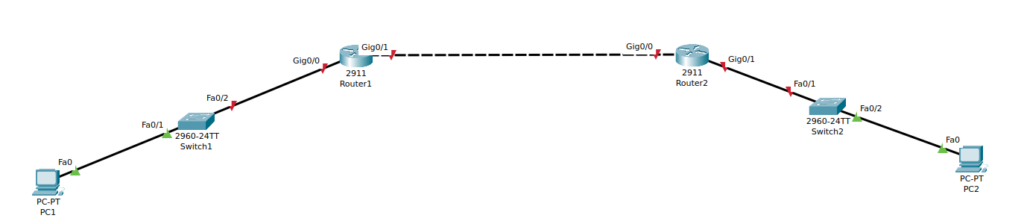
Dalam artikel ini, kita akan membahas konfigurasi dasar router dengan fokus pada topologi jaringan yang sederhana. Topologi ini mencakup dua router (R1 dan R2), dua switch (S1 dan S2), serta dua laptop (PC1 dan PC2). Berikut adalah tabel addressing untuk perangkat yang terlibat:
| Device | IP Address | Subnet Mask |
|---|---|---|
R1 | Gig0/0: 192.168.1.1 | 255.255.255.0 |
| Gig0/1: 10.10.10.1 | 255.255.255.252 | |
R2 | Gig0/1: 192.168.2.1 | 255.255.255.0 |
| Gig0/0: 10.10.10.2 | 255.255.255.252 | |
| PC1 | NIC: 192.168.1.10 | 255.255.255.0 |
| Gateway: 192.168.1.1 | ||
| PC2 | NIC: 192.168.2.10 | 255.255.255.0 |
| Gateway: 192.168.2.1 |
Basic Konsep
Router adalah perangkat yang mengarahkan lalu lintas data antara jaringan. Dalam pengoperasiannya, router memiliki enam mode yang berbeda:
- Setup Mode: Masuk saat NVRAM kosong, biasanya pada router baru.
- User Mode: Hanya beberapa perintah monitoring tersedia, ditandai dengan
Router>. - Privileged Mode: Memiliki lebih banyak perintah, ditandai dengan
Router#. - Global Configuration Mode: Untuk pengaturan global router, ditandai dengan
Router(config)#. - Interface Mode: Untuk konfigurasi spesifik interface, misal
Interface Gig0/0.
Konfigurasi
Untuk mengkonfigurasi router R1 dan R2, gunakan akses console dari Laptop1 dan Laptop2. Setelah terhubung, masukkan perintah dasar berikut di R1 dan R2.
- Setelah berhasil login, ketik perintah untuk masuk ke privileged EXEC mode:
Router> enable
Router# - Masuk ke global configuration mode dengan perintah berikut:
Router# config terminal
Router(config)# - Berikan nama pada perangkat router:
Router(config)# hostnameR1 - Nonaktifkan DNS lookup untuk mencegah router melakukan translasi pada perintah yang salah ketik:
R1 - Atur semua password dengan panjang minimum 8 karakter:
R1 - Atur password terenkripsi untuk mode privileged:
R1 - Atur password untuk console dengan nama cisco#123. Aktifkan timeout command sehingga jika tidak ada aktivitas selama 5 menit, router akan logout secara otomatis:
R1R1R1R1 - Atur password untuk VTY dengan nama cisco@123. Aktifkan timeout command sehingga jika tidak ada aktivitas selama 5 menit, router akan logout secara otomatis:
R1R1R1R1 - Aktifkan enkripsi untuk password:
R1 - Buat banner yang Memuat informasi:
R1 - Atur alamat IP, deskripsi dan Aktifkan interface:
R1R1R1R1R1R1R1
NB: Lakukan langkah yang sama pada interface lain - Atur waktu di router:
R1> enable
R1# config terminal
R1(config)# clock timezone WIB 7
R1(config)# ntp server 0.pool.ntp.org
R1(config)# exit - Simpan konfigurasi:
R1
Destination filename [startup-config]?
Building configuration…
[OK]R1
Saat mengkonfigurasi router, pengaturan akan disimpan sementara di file running-configuration (RAM). Oleh karena itu, penting untuk menyimpan konfigurasi agar saat router reboot atau shutdown, pengaturan tetap tersimpan di startup-configuration (NVRAM).
Verifikasi
Setelah konfigurasi, langkah selanjutnya adalah verifikasi:
- Gunakan perintah
show running-configuntuk menampilkan konfigurasi router.
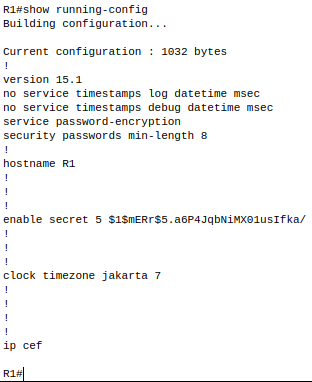
- Gunakan perintah
show ip interface briefuntuk memeriksa status interface.

- Lakukan tes ping dari PC1 ke R1 dan PC2 ke R2 untuk memastikan konektivitas.
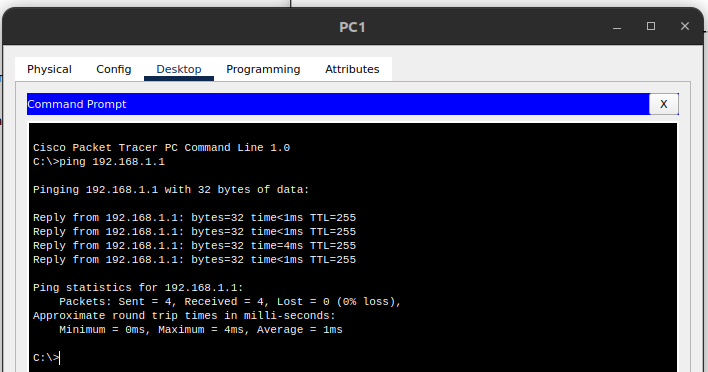
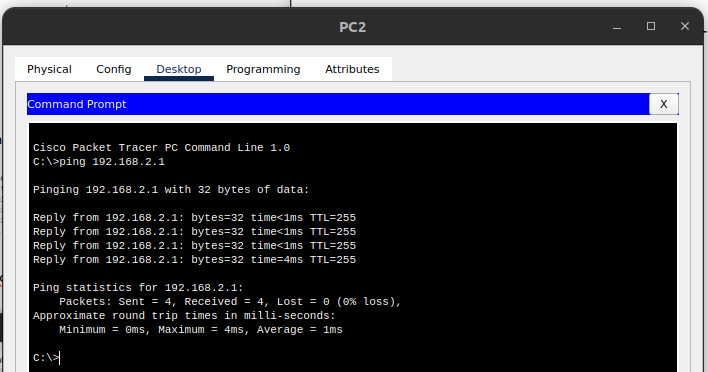
Jika semua ping berhasil, maka konfigurasi router telah dilakukan dengan benar.
Kesimpulan
Konfigurasi dasar router adalah langkah penting dalam manajemen jaringan. Dengan mengikuti langkah-langkah di atas, Anda telah berhasil mengatur router dan memastikan konektivitas antar perangkat. Teruslah belajar dan eksplorasi lebih lanjut untuk meningkatkan keterampilan Anda dalam manajemen jaringan.

